Comment créer une plateforme d'éducation en ligne à l'aide de WordPress
Publié: 2024-01-31Commençons par une citation très populaire du Joker,
Si vous êtes bon dans quelque chose, ne le faites jamais gratuitement.
Modifions maintenant cette citation : si vous maîtrisez une compétence, monétisez-la en créant ou en rejoignant une plateforme d'éducation en ligne. Des personnes du monde entier recherchent des ressources auprès d’experts comme vous pour acquérir une nouvelle compétence.
Voici une statistique révélatrice pour vous. Une étude menée par Babson Survey Group en 2023 a révélé que,
Aux États-Unis, environ 33,5 % de tous les étudiants de l’enseignement supérieur étaient inscrits à au moins un cours en ligne, ce qui témoigne d’une évolution significative vers les méthodes d’apprentissage numériques.
De plus, Coursera enseigne à lui seul à plus de 100 millions d'apprenants inscrits dans plus de 60 pays en proposant des cours en ligne.
Qu’est-ce qui motive cette poussée ? L'apprentissage accessible, les instructeurs experts et l'essor de l'apprentissage mobile ont révolutionné l'éducation. Quoi qu’il en soit, la pandémie de COVID-19 a encore accéléré ce changement.
Maintenant, c'est à votre tour de rejoindre le mouvement. De plus, créer une plateforme d’éducation en ligne à l’aide de WordPress est beaucoup plus simple que vous ne le pensez. Alors, sans plus tarder, apprenons à créer une plateforme d'éducation en ligne en seulement 7 étapes !
Comment créer une plateforme d'éducation en ligne – Éléments de base que vous devez savoir
Avant de passer au didacticiel principal, discutons de quelques points de base sur les plateformes d'éducation en ligne. D'abord,
a) Types de plateformes d'éducation en ligne
Les plateformes d’éducation en ligne se présentent sous diverses formes, chacune répondant à différents besoins d’apprentissage. Explorons les trois types principaux :
- Sites Web d'apprentissage en ligne :
Ces plateformes proposent un large éventail de cours sur des sujets variés, conçus et organisés par des experts. Les apprenants peuvent s'inscrire aux cours individuels qui les intéressent et accéder au matériel de cours à leur rythme.
Les exemples incluent Coursera, Udemy et Khan Academy. - Marchés de cours :
Les marchés de cours agissent comme un marché permettant aux instructeurs de créer et de vendre leurs cours. Les instructeurs ont la liberté de fixer leurs tarifs et les apprenants peuvent choisir parmi une multitude de cours.
Les exemples populaires incluent Teachable et Thinkific. - Sites d'adhésion :
Les sites d'adhésion fonctionnent sur un modèle par abonnement, offrant aux apprenants l'accès à une bibliothèque de cours ou de contenu éducatif moyennant des frais récurrents.
Skillshare et LinkedIn Learning sont des exemples notables de ce type.
Ce sont les principaux types de plateformes d’éducation en ligne. Parlons maintenant de-
b) Avantages de la création d'une plateforme d'éducation en ligne
Vous vous demandez peut-être quel est l’avantage de créer une plateforme d’éducation en ligne alors que vous pouvez faire la même chose en suivant des cours physiques. Eh bien, laissez-nous vous montrer les avantages que vous obtiendrez si vous créez une plateforme d'éducation en ligne :
- Portée mondiale : les plateformes en ligne transcendent les frontières géographiques, vous permettant d'atteindre un vaste public dans le monde entier.
- Flexibilité et commodité : les apprenants peuvent accéder aux cours à leur convenance, en adaptant leur apprentissage à leurs horaires chargés.
- Offres de cours diversifiées : vous pouvez proposer une large gamme de cours pour répondre à divers intérêts et niveaux de compétences.
- Apprentissage tout au long de la vie : l'éducation en ligne encourage l'apprentissage continu, aidant les individus à se perfectionner et à rester pertinents dans leur domaine.
- Opportunités entrepreneuriales : Construire une plate-forme vous permet d'exploiter le marché en plein essor du eLearning et potentiellement de générer des revenus.
Dans ce segment, nous parlerons de quelques défis que vous devez surmonter pour devenir un entrepreneur à succès dans ce domaine.
c) Défis liés à la création d'une plateforme d'éducation en ligne
Il est évident que créer un marché d’éducation en ligne est assez simple avec WordPress. Mais cela ne veut pas dire que vous ne rencontrerez aucun défi. Certes, vous devez surmonter certains défis pour devenir un entrepreneur prospère dans ce domaine.
Voici la liste des défis auxquels vous pourriez être confronté :
- Qualité du contenu : Il est essentiel de garantir un contenu attrayant et de haute qualité pour maintenir l'intérêt des apprenants.
- Infrastructure technique : la création et la maintenance d'une plate-forme fiable et conviviale nécessitent une expertise technique. Bien que WordPress ait simplifié le processus, votre expertise sera néanmoins nécessaire pour faire fonctionner la plate-forme en douceur.
- Concurrence : l'espace eLearning est compétitif, donc se démarquer et attirer les apprenants peut être un défi.
- Marketing et promotion : promouvoir efficacement votre plateforme afin d'atteindre le public cible nécessite une stratégie marketing bien pensée.
- Engagement et rétention des étudiants : garder les apprenants engagés et motivés tout au long de leurs cours est essentiel au succès de la plateforme.
En comprenant ces différents types de plateformes et en étant conscient des avantages et des défis, vous serez mieux équipé pour créer une plateforme de formation en ligne réussie qui répond aux besoins des apprenants et des instructeurs.
Comment créer une plateforme d'éducation en ligne - 7 étapes de bricolage pour les débutants
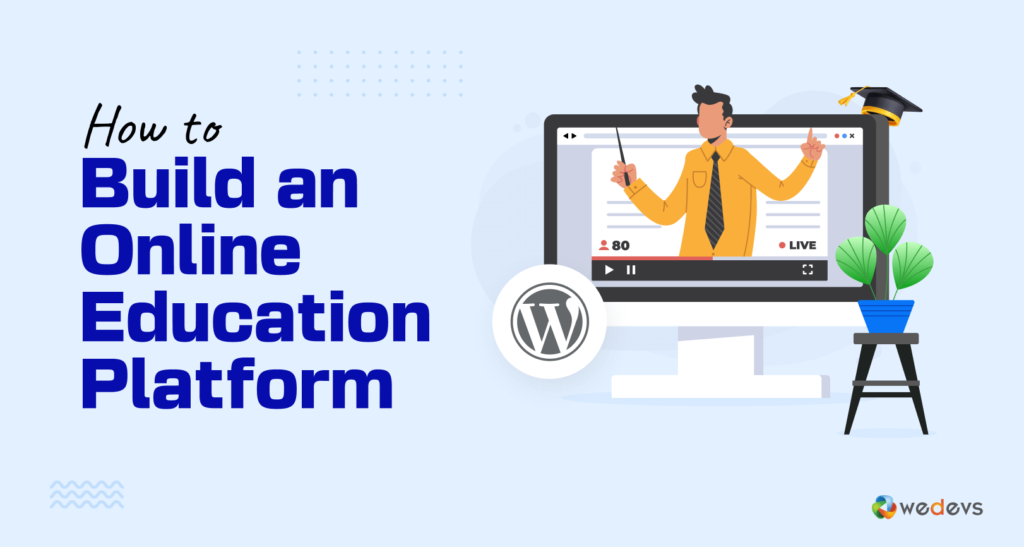
Donc nous en sommes là. Dans ce segment, nous vous montrerons 7 étapes pour créer votre propre site Web d'éducation en ligne. Voici les 7 étapes :
- Préparez votre site WordPress
- Installer et configurer un plugin LMS – LearnPress
- Créer un nouveau cours
- Configurer les paramètres du cours
- Ajouter des leçons au cours
- Créer des quiz pour le cours
- Associez les quiz aux leçons et publiez le cours
Commençons maintenant par la première étape : préparer votre site WordPress :
Remarque : Nous avons également préparé un budget estimé pour créer une plateforme d'éducation en ligne et partagé le budget au bas de cet article. Alors n'oubliez pas de vérifier cela !
La première chose dont vous aurez besoin pour créer une plateforme d’éducation en ligne est un site Web WordPress. Si votre site WordPress est déjà prêt, vous devez commencer par la 2ème étape. Et si votre site WordPress n’est pas encore prêt, il n’y a pas de quoi s’inquiéter.
Parce que dans un premier temps, nous allons vous montrer comment créer votre tout premier site Web WordPress. Mais avant cela, vous aurez besoin d'un nom de domaine et d'un hébergement Web pour lancer votre site Web.
Nous avons une série d'articles de blog sur le choix du meilleur nom de domaine et du meilleur hébergement Web pour votre site. Vous devriez consulter ces blogs si vous ne voulez pas regretter d'avoir acheté un domaine et un hébergement auprès d'un fournisseur aléatoire.
- Comment choisir le meilleur nom de domaine pour vous
- 11 choses à savoir avant d'acheter un plan d'hébergement pour votre site Web
- Obtenez le meilleur hébergement WooCommerce pour votre site
Étape 01 : Préparez votre site WordPress
Après avoir acheté un domaine et hébergé votre site, il est temps d'installer WordPress sur votre hébergement. De nos jours, la plupart des hébergeurs installent WordPress, puis fournissent les informations de connexion si vous leur demandez de l'installer en votre nom.
Cela étant dit, si vous souhaitez installer WordPress par vous-même, nous sommes également là pour vous aider. Nous avons un blog dédié sur la façon d'installer WordPress sur cPanel. Vous pouvez suivre ce blog étape par étape pour terminer facilement le processus d’installation de WordPress.
Guide : Comment installer WordPress sur cPanel en 10 minutes
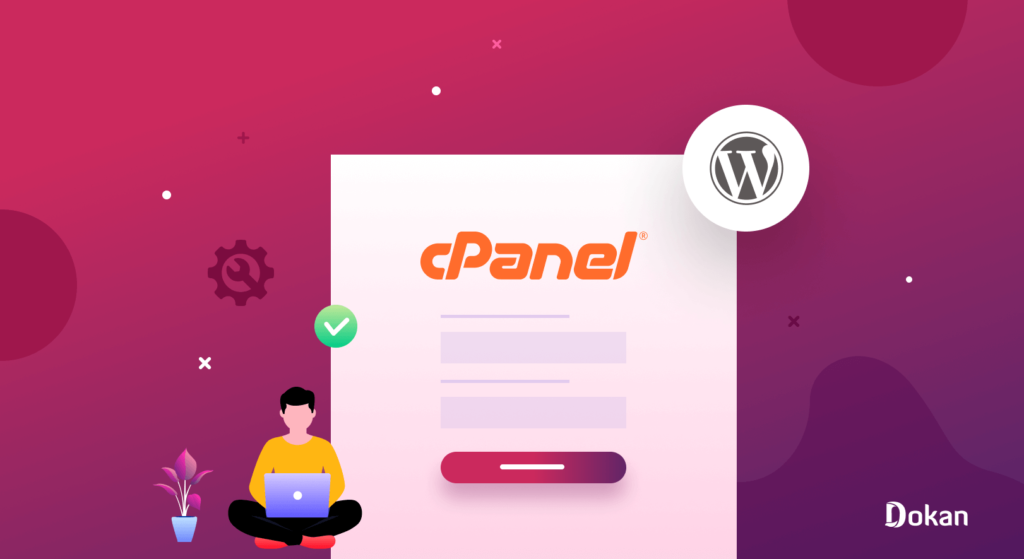
Vous êtes presque là pour terminer le processus de préparation de votre site WordPress. En fait, vous avez créé votre site WordPress. Il ne reste plus qu'une seule chose à faire : installer un thème pour votre plateforme éducative.
Choisissez un thème LMS parfait selon vos besoins et installez-le sur votre site.
Si vous avez besoin d’aide pour installer un thème sur votre site WordPress, voici un tutoriel étape par étape pour vous :
Guide : Le guide ultime des thèmes WordPress
Vous êtes maintenant prêt à passer à l’étape suivante.
Remarque : Il n'est pas obligatoire d'installer WooCommerce pour utiliser un plugin LMS. Bien que certains plugins LMS puissent proposer des intégrations avec WooCommerce pour vous permettre de vendre des cours en tant que produits, ce n'est pas une obligation. Les plugins LMS peuvent fonctionner indépendamment sans WooCommerce ni aucune fonctionnalité de commerce électronique.
Étape 02 : Installer et configurer un plugin LMS – LearnPress
Pour créer une plateforme d'éducation en ligne, nous allons utiliser un plugin LMS appelé LearnPress. Si vous vous demandez pourquoi nous utilisons le plugin LearnPress, laissez-nous vous dire qu'il s'agit de l'un des plugins les plus populaires et les plus riches en fonctionnalités pour créer une plateforme d'éducation en ligne sans écrire une seule ligne de code.
Quelques fonctionnalités étonnantes du plugin LMS
- Générateur de cours intuitif : LearnPress fournit un générateur de cours facile à utiliser qui vous permet de créer et de gérer des cours efficacement. Vous pouvez ajouter du contenu multimédia, des quiz, des devoirs et bien plus encore pour créer des cours attrayants et interactifs.
- Intégration de paiement flexible : il prend en charge plusieurs passerelles de paiement, ce qui vous permet de monétiser plus facilement votre contenu. L'intégration avec les processeurs de paiement populaires garantit des transactions sécurisées et transparentes pour les étudiants.
- Options étendues de quiz et de devoirs : LearnPress propose une variété d'options de quiz et de devoirs, telles que des questions à choix multiples, vrai/faux, à réponse courte, des questions à développement, et plus encore. Vous pouvez également définir des notes de passage et activer les reprises de quiz.
- Rapports et analyses puissants : le plugin est livré avec des outils de reporting et d'analyse détaillés, qui vous permettent de suivre les progrès des étudiants, de surveiller les performances des cours et d'obtenir des informations précieuses sur vos apprenants.
- Conception réactive et conviviale : LearnPress est conçu pour être réactif, ce qui signifie qu'il fonctionne bien sur divers appareils, notamment les ordinateurs de bureau, les tablettes et les smartphones. Son interface conviviale garantit une expérience d’apprentissage fluide pour vous et vos étudiants.
Installez le plugin LMS à partir de votre tableau de bord WordPress
Accédez maintenant à votre tableau de bord WordPress -> Plugins -> Add New , puis tapez LearnPress dans le champ de recherche et appuyez sur le bouton d'installation pour installer le plugin à partir du résultat de la recherche. Après avoir installé le plugin, vous obtiendrez une autre option « Activer », appuyez sur le bouton d'activation pour terminer le processus d'installation avec succès.
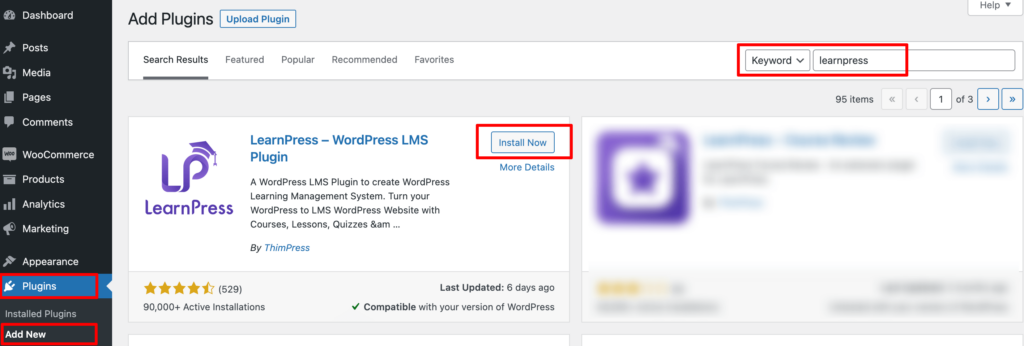
Ensuite, vous serez redirigé vers la page de bienvenue, ou cliquez sur « Configuration rapide » pour accéder à la page de bienvenue et terminer le processus de configuration de LearnPress.
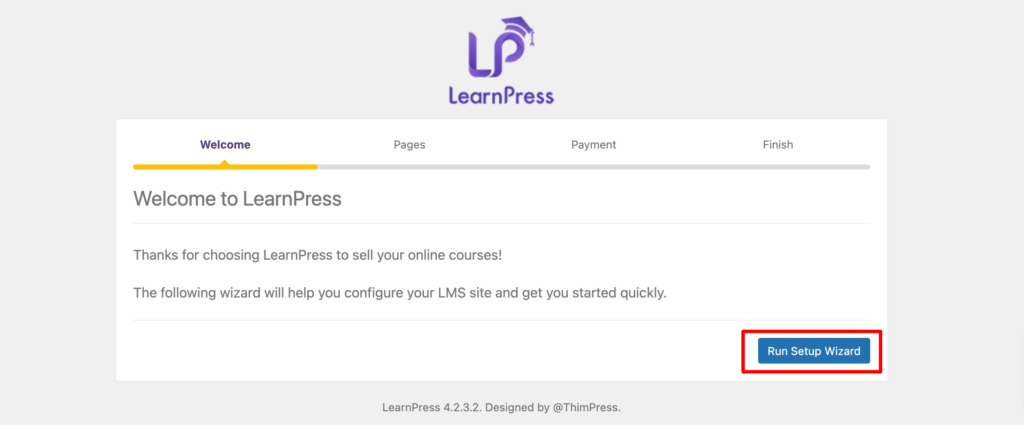
Cliquez sur « Exécuter l'assistant de configuration » pour commencer à configurer LearnPress.
Là, vous aurez des options telles que :
- Pages vous permettant de choisir les pages à afficher pour les pages de destination de vos cours en ligne, telles que la page « Commander ».
- Paiement pour configurer la passerelle de paiement que vous souhaitez utiliser pour accepter les paiements pour votre cours en ligne.
Une fois que vous avez fini de travailler sur ces onglets, le dernier est la page Terminer . Sur cet écran, vous verrez un certain nombre d'options :
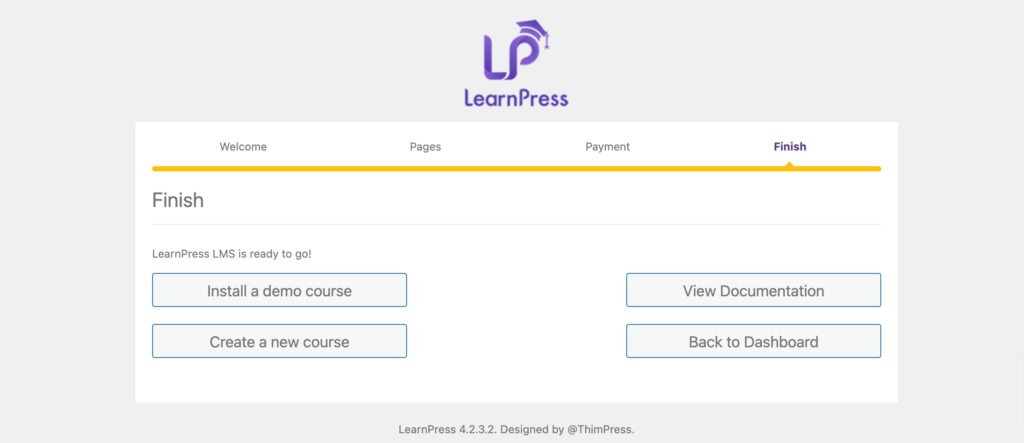
Vous pouvez soit revenir à votre tableau de bord WordPress, vous lancer dans la création de votre cours en ligne ou installer un exemple de cours. Nous vous recommandons d'installer un exemple de cours afin que vous puissiez avoir un aperçu de l'apparence de votre cours en ligne sur le front-end.
Étape 03 : Créer un nouveau cours
Il est maintenant temps de créer un cours. Pour ce faire, accédez à votre tableau de bord WordPress -> LearnPress -> Courses -> Add New .
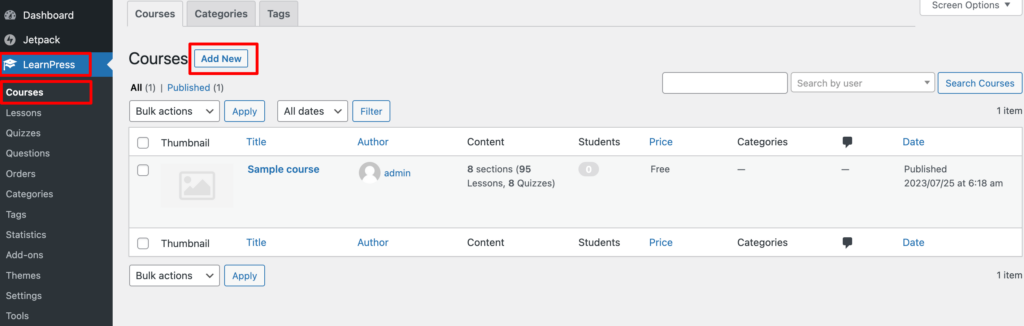
Là, vous devrez saisir un nom de cours et une description du sujet du cours.
Comme pour les pages WordPress typiques, vous avez la possibilité d'ajouter ou d'appliquer une catégorie à votre cours. Nous vous recommandons de le faire si vous envisagez de créer et de distribuer plusieurs cours, car cela peut vous aider à rester organisé.
Ensuite, sous la section Curriculum , ajoutez vos leçons et sections. Fondamentalement, nous créons le plan du cours ici.
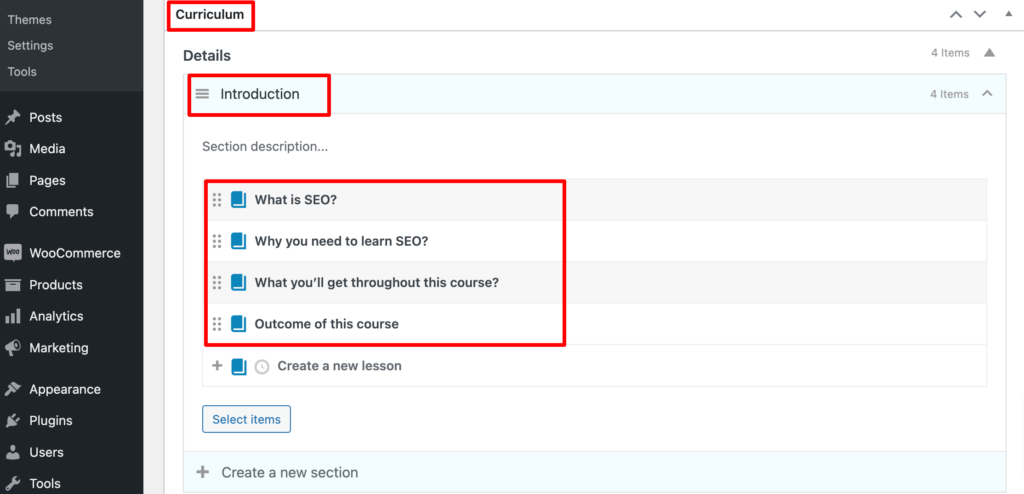
Remarque : Pour le moment, nommez simplement les sections (leçons) et donnez une brève description de ce que chaque leçon couvrira. Nous ajouterons les détails de la leçon plus tard. Chaque leçon peut être un nouveau sujet ou sous-thème de votre cours.
Étape 04 : Configurer les paramètres du cours
Après avoir créé les leçons du cours, si vous faites défiler un peu vers le bas, vous y trouverez quelques options supplémentaires à configurer. En gros, il y a 5 onglets à configurer :
- Général
- Tarifs
- Informations supplémentaires
- Évaluation
- Auteur
un général
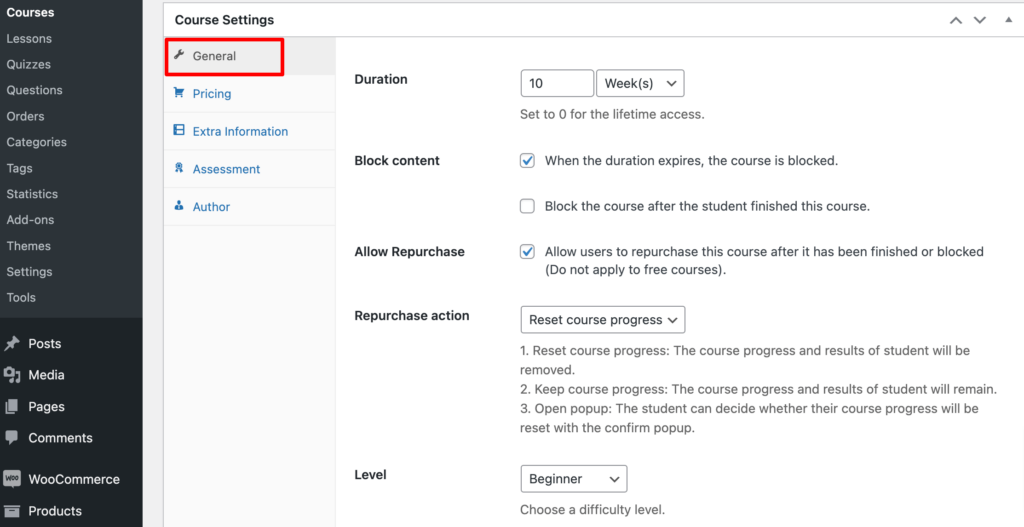
Dans cet onglet, vous devez configurer quelques paramètres cruciaux :
- Durée : Pendant combien de temps souhaitez-vous permettre à vos étudiants inscrits d'accéder à ce cours.
- Bloquer le contenu : si vous souhaitez bloquer le cours lorsque la durée est expirée, cochez cette option.
- Autoriser le rachat : cochez cette case si vous souhaitez autoriser les utilisateurs à acheter à nouveau ce cours.
- Niveau : définissez le niveau de ce cours, par exemple Débutant, Intermédiaire et Expert.
- Nombre maximum d'étudiants : définissez le nombre maximum d'étudiants que vous souhaitez autoriser pour ce cours.
b) Tarification
Dans cet onglet, vous devez fixer le prix de votre cours.

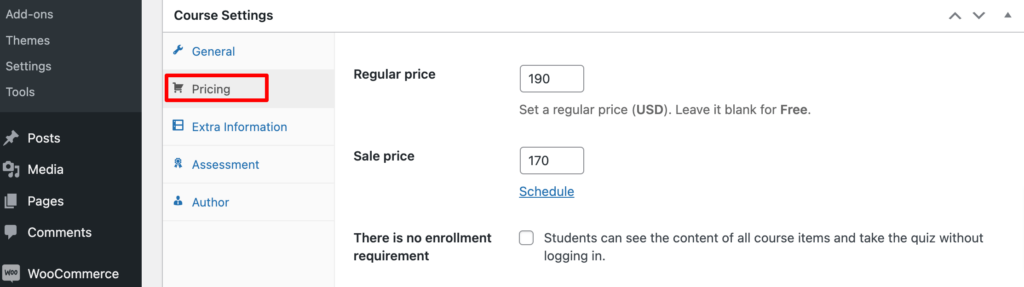
Aussi, si vous souhaitez publier ce cours gratuitement et accessible au public, vous devez cocher l'option « Il n'y a aucune condition d'inscription ».
c) Informations supplémentaires
Dans cet onglet, vous devrez définir les exigences, le public cible, les fonctionnalités clés et la FAQ de votre cours. Vous pouvez configurer ces options, ou laisser ces options telles quelles, car elles ne sont pas obligatoires à configurer.
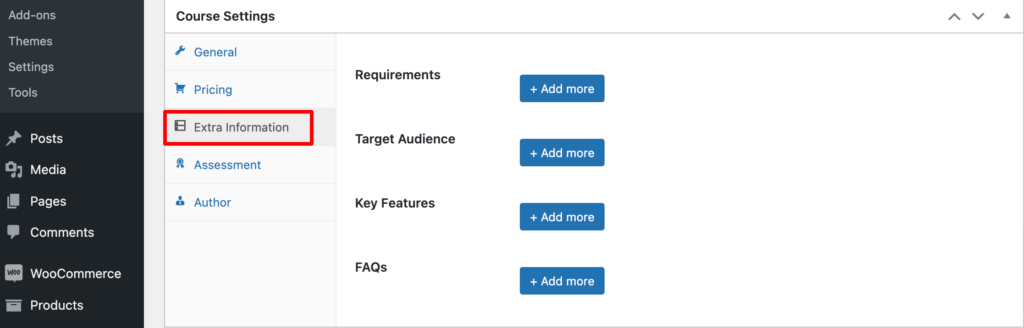
d) Évaluation
Vient ensuite l’onglet Évaluation. C'est ici que vous pouvez choisir comment vous allez évaluer les étudiants qui suivent votre cours en ligne.
Vous pouvez en apprendre davantage sur chaque option en passant votre souris sur le point d'interrogation à la fin de l'élément . Cependant, vous pouvez conserver le premier sélectionné si vous ne prévoyez pas d'utiliser des quiz pour distribuer les notes.
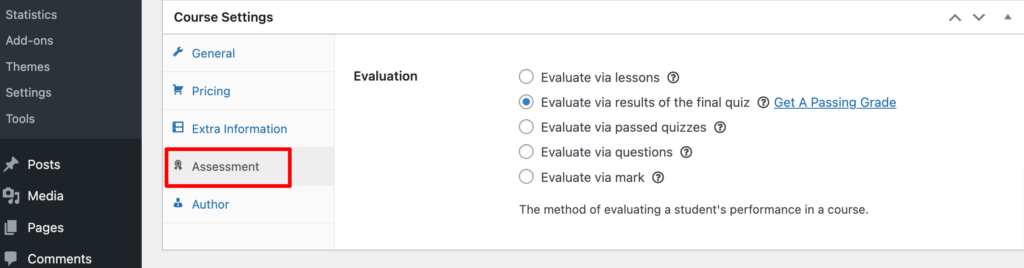
e) Auteur
La section Auteur contient simplement votre email. Assurez-vous de cliquer sur le bouton Enregistrer le brouillon dans le coin supérieur droit lorsque vous avez terminé.
Étape 05 : Ajouter des leçons au cours
Dans cette étape, nous créerons des leçons pour le cours. Pour ce faire, accédez à votre tableau de bord WordPress -> LearnPress -> Lessons . Vous y retrouverez le cours que vous venez de créer avec les sections/leçons.
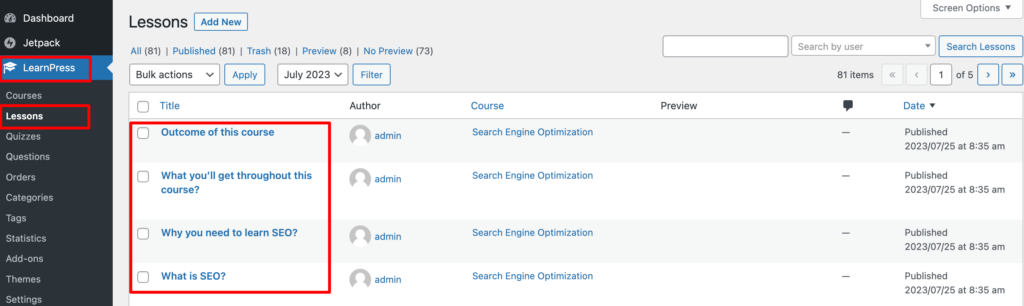
Cliquez maintenant sur le nom d'une leçon et vous serez redirigé vers l'interface de l'éditeur de leçon.
Ici, vous pouvez ajouter le contenu de la leçon de la même manière que vous créeriez un article de blog standard. Vous pouvez ajouter et formater votre texte. De plus, si vous souhaitez ajouter des images ou des vidéos , vous pouvez cliquer sur le bouton Ajouter un média en haut de l'éditeur.
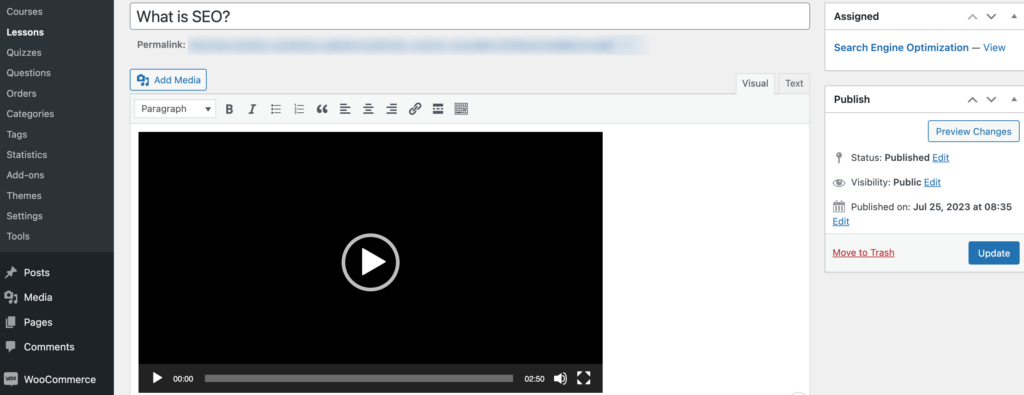
Au bas de la page, il y aura une section pour les paramètres de la leçon .
Sauf si vous souhaitez spécifier une durée pour cette leçon particulière, vous pouvez laisser la valeur à 0. Vous pouvez également laisser la valeur Option Aperçu de la leçon désactivée.
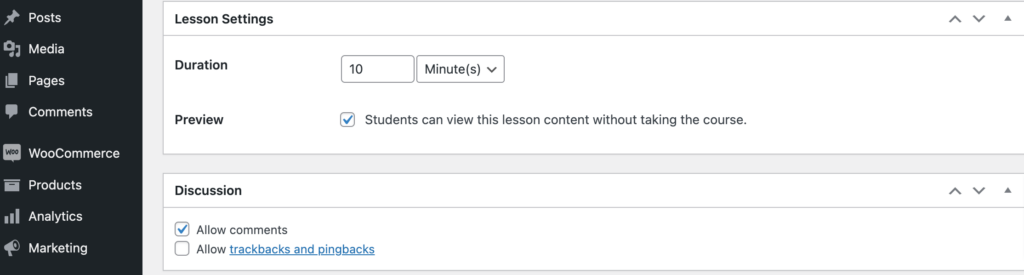
Cependant, si vous souhaitez permettre aux étudiants de prévisualiser cette leçon pour avoir une idée de ce que serait votre cours, vous pouvez l'activer. Bien sûr, vous ne voudriez faire cela que pour une ou deux leçons, plutôt que pour l’intégralité de votre cours.
Vous pouvez également choisir d'activer ou de désactiver les commentaires sur le cours. Lorsque vous avez terminé, cliquez sur le bouton Mettre à jour .
Étape 06 : Créer des quiz pour le cours
Vous devez créer des quiz pour évaluer les apprenants. LearnPress vous permet de créer facilement des quiz. Accédez à votre tableau de bord WordPress -> LearnPress -> Quizzes et cliquez sur l'option Nouveau Quiz .
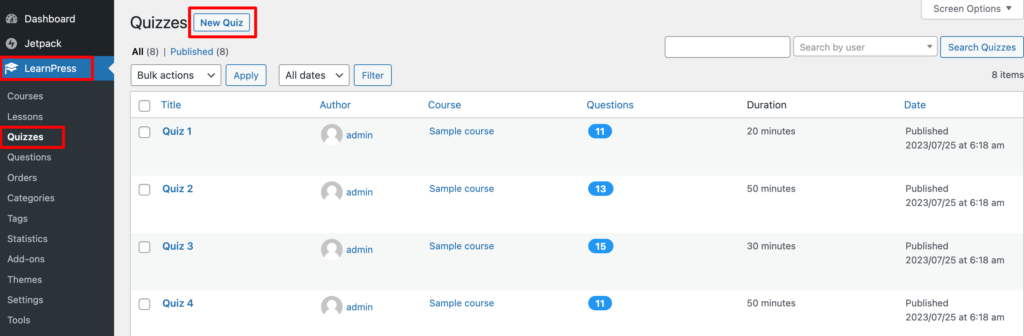
Vous serez ensuite redirigé vers l'interface de l'éditeur de quiz. Nommez votre quiz, puis utilisez la zone de texte pour ajouter une description ou des instructions pour votre quiz.
Vous devez maintenant définir les questions avec les bonnes réponses dans la section Questions .
Après avoir ajouté la question, passez la souris sur « Ajouter avec type » pour sélectionner un format de question, notamment :
- Vrai ou faux
- Choix multiple
- Choix unique
- Remplissez les blancs
Une fois que vous avez sélectionné une option, vous pouvez choisir le contenu à afficher pour l'explication de la question.
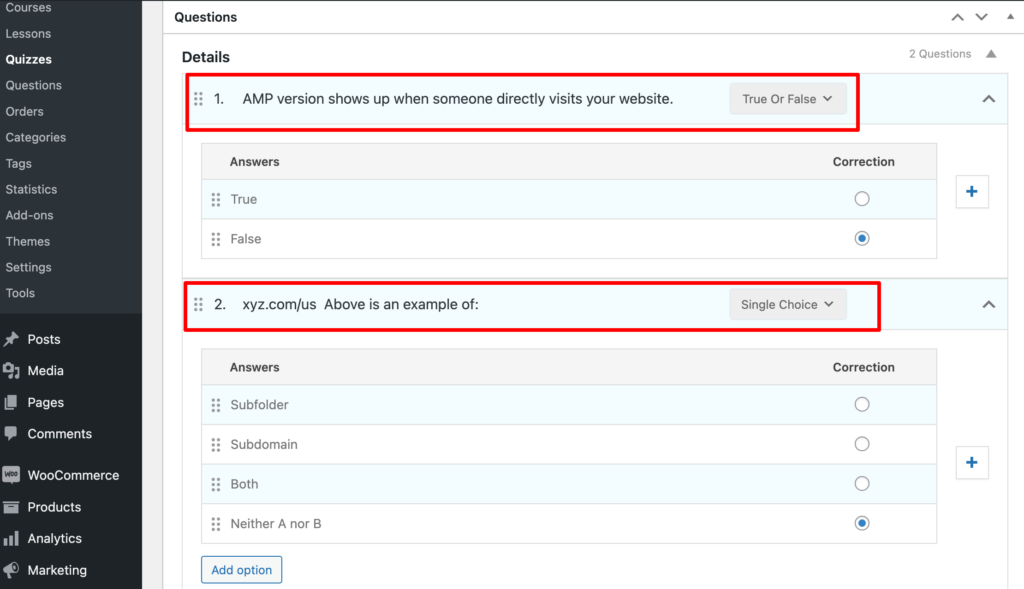
Dans la section Paramètres du quiz , vous pouvez personnaliser davantage le quiz. Il vous permet de définir la durée du quiz, la note de passage, la note négative, etc.
Une fois que vous avez terminé de créer le quiz, sélectionnez le bouton Publier dans le coin supérieur droit pour le rendre accessible à vos apprenants inscrits.
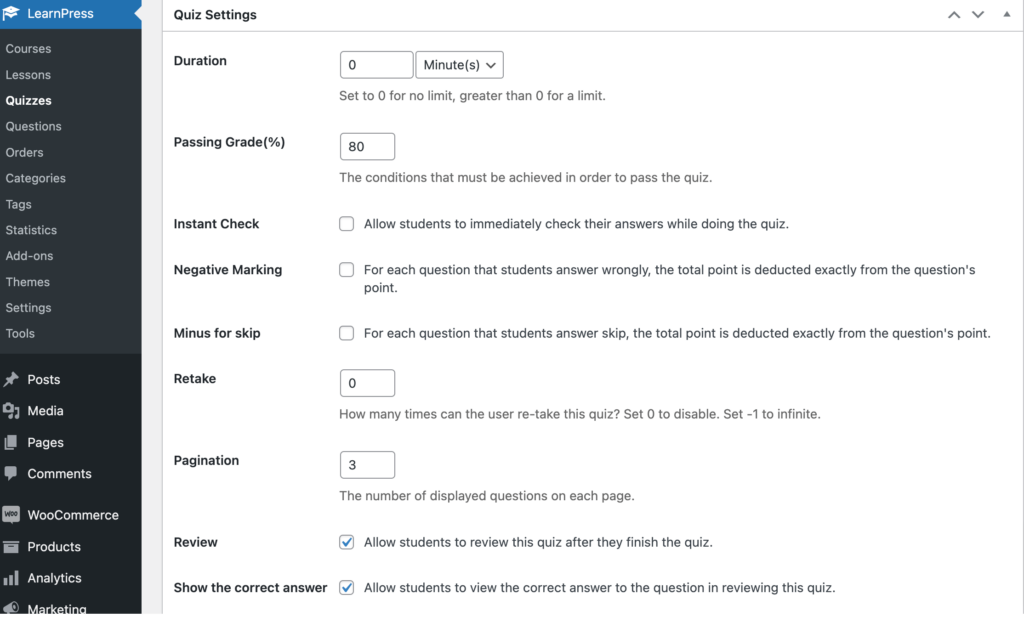
Étape 07 : Liez les quiz aux leçons et publiez le cours
Jusqu'à présent, vous avez créé les bases de votre cours en ligne, y compris la description, les leçons et les quiz. Cependant, afin de tout relier, vous devez lier les leçons et les quiz. Sinon, ils sont simplement enregistrés dans votre LMS LearnPress, mais ne sont attribués à aucun cours spécifique.
Par exemple, à l'étape précédente, nous avons créé un quiz de cours, que nous souhaitons ajouter à la fin du cours. Pour ce faire, rendez-vous sur votre tableau de bord WordPress -> LearnPress , et cliquez sur le bouton Cours . Cliquez maintenant sur le cours que vous venez de créer.
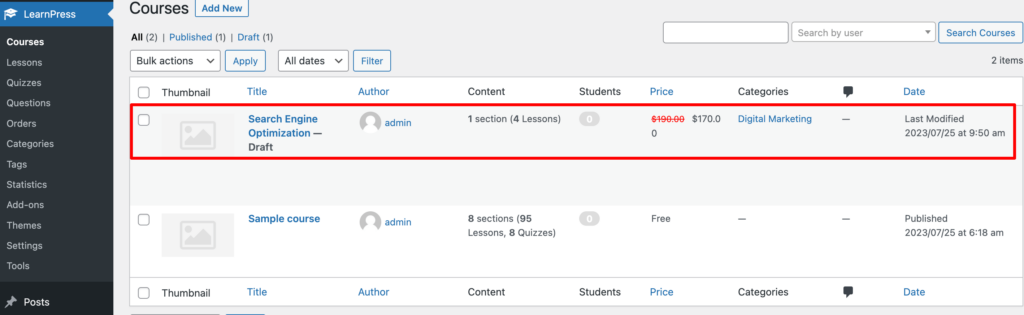
Dans la section Curriculum , sélectionnez soit l'icône de l'horloge pour créer un nouveau quiz, soit le bouton Sélectionner les éléments pour en choisir un que vous avez déjà créé.
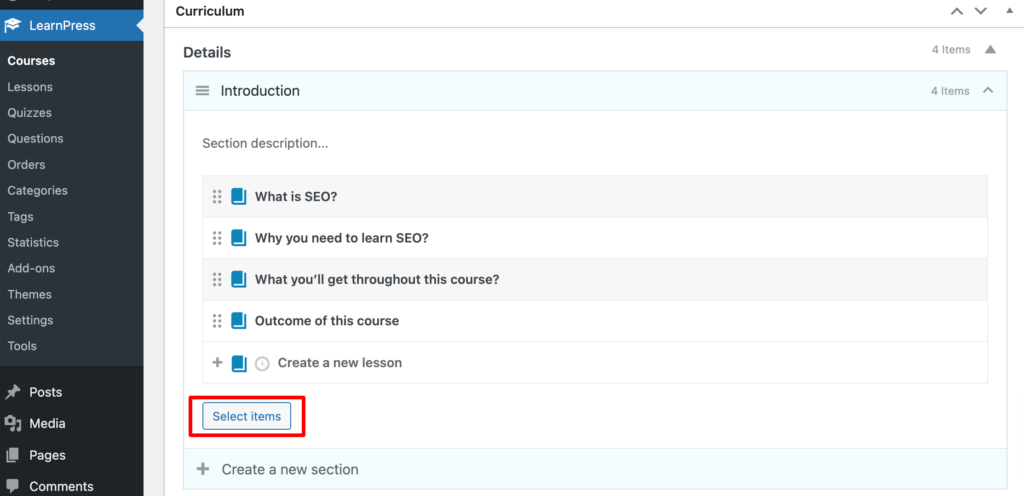
Une fenêtre s'ouvrira avec deux onglets : Leçon et Quiz . Cliquez sur Quiz , puis sélectionnez le quiz que vous venez de créer, suivi du bouton Ajouter . Ainsi vous pouvez ajouter un quiz à une leçon.
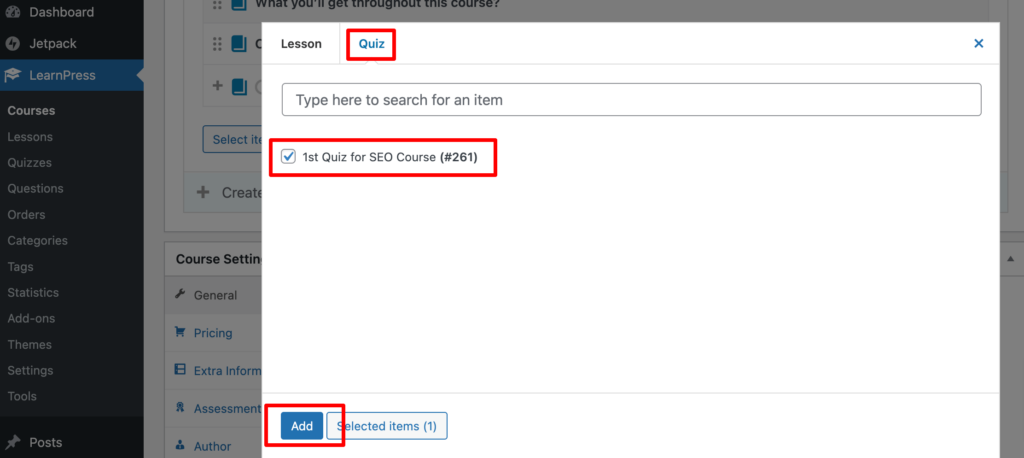
Répétez ce processus pour tous les quiz ou leçons supplémentaires que vous souhaitez ajouter à votre cours.
Une fois que vous avez fini d'ajouter des leçons et des quiz à votre cours, vous pouvez le prévisualiser en cliquant sur le bouton Enregistrer le brouillon , suivi de Aperçu dans le coin supérieur droit de l'écran :
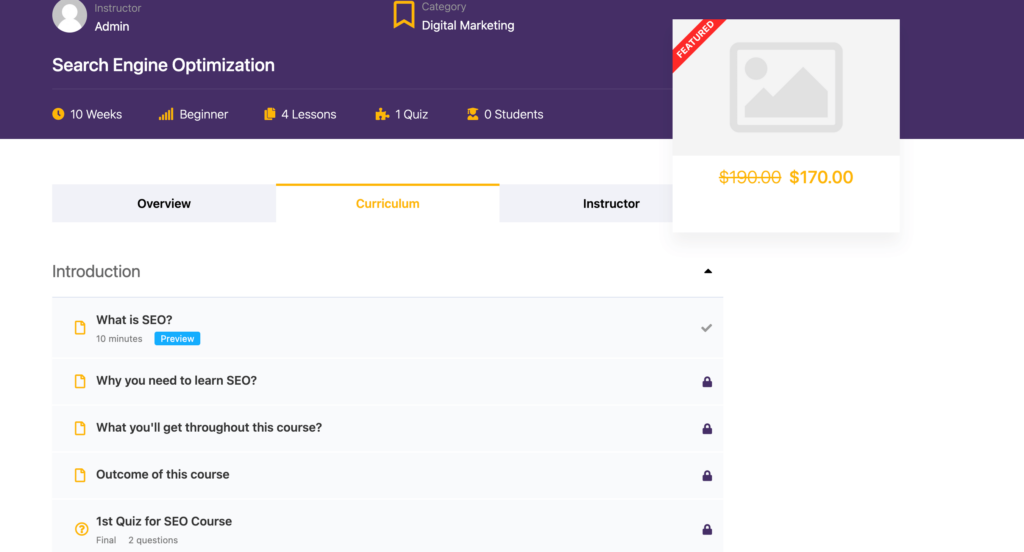
Si vous êtes satisfait de son apparence, il ne vous reste plus qu'à le publier. Revenez à la page du cours, puis sélectionnez le bouton Publier .
Toutes nos félicitations! Vous savez maintenant comment créer une plateforme d'éducation en ligne en utilisant WordPress uniquement en 7 étapes.
Bonus : combien coûte la création d’une plateforme éducative en ligne ?
Le coût de création d'une plateforme d'éducation en ligne à l'aide de WordPress peut varier considérablement en fonction de plusieurs facteurs, notamment la complexité de la plateforme, les fonctionnalités que vous souhaitez inclure, les exigences de conception, l'étendue de la personnalisation nécessaire et si vous choisissez d'utiliser une plateforme gratuite ou plugins premium.
Voici une ventilation approximative des coûts potentiels d'une plateforme éducative en ligne de base
- Nom de domaine et hébergement : La première dépense consistera à acquérir un nom de domaine (par exemple, www.votredomaine.com) et un plan d'hébergement pour héberger votre site Web WordPress. Les noms de domaine coûtent généralement entre 10 et 20 dollars par an, et les forfaits d'hébergement peuvent aller de 5 à 50 dollars et plus par mois, selon le fournisseur d'hébergement et les fonctionnalités du forfait. En outre, vous pouvez acheter un domaine et un hébergement auprès du même fournisseur pour économiser les coûts.
- Installation de WordPress : WordPress est entièrement gratuit. Vous n’avez donc pas à dépenser d’argent sur WordPress.
- Thème : Vous souhaiterez peut-être investir dans un thème WordPress premium conçu spécifiquement pour les sites Web d’eLearning ou d’éducation. Les thèmes premium peuvent coûter entre 30 $ et 100 $, voire plus.
- Plugin LMS : Pour créer des cours et gérer les interactions des étudiants, vous aurez besoin d'un plugin LMS. Bien qu'il existe des plugins LMS gratuits disponibles, les plugins LMS premium avec plus de fonctionnalités et de support peuvent coûter entre 100 $ et 300 $ ou plus, selon la complexité du plugin.
- Plugins supplémentaires : vous aurez besoin d'un plugin de sécurité, d'un plugin de mise en cache, d'un plugin de marketing par e-mail, d'un plugin de partage social, d'un plugin SEO, etc. Ces plugins vous coûteront environ 500 $ à 1 000 $ + par an.
- Développement personnalisé : Si vous avez besoin de fonctionnalités personnalisées ou de modifications importantes du thème et des plugins, vous devrez peut-être embaucher un développeur, ce qui peut aller de quelques centaines de dollars à plusieurs milliers de dollars, selon la complexité des tâches.
- Création de contenu : La création de contenu éducatif de qualité, tel que des vidéos, des textes et des éléments interactifs, nécessitera du temps et potentiellement des coûts supplémentaires si vous sous-traitez la création de contenu ou achetez du matériel pédagogique.
- Maintenance et entretien : n'oubliez pas de prévoir un budget pour la maintenance continue, les mises à jour et la sécurité de votre site Web, ce qui peut entraîner des coûts supplémentaires, surtout si vous engagez un administrateur ou un développeur de site Web pour les tâches de maintenance régulières.
Comment créer une plateforme d'éducation en ligne - Estimation budgétaire finale
| Articles | Depuis | À |
|---|---|---|
| Nom de domaine (annuel) | 10 $ | 20 $ |
| Hébergement (annuel) | 60 $ | 600 $ |
| WordPress | 0 $ | 0 $ |
| Thème | 30 $ | 100 $ |
| Plugin LMS | 150 $ | 300 $ |
| Plugins supplémentaires | 500 $ | 1 000 $ |
| Développement personnalisé | 500 $ | 1 000 $ |
| Création de contenu | 500 $ | 700 $ |
| Entretien | 500 $ | 1 000 $ |
| Total | 2 250 $ | 4720 $ |
Gardez à l’esprit que ces estimations sont des lignes directrices approximatives et que le coût réel peut varier en fonction de vos besoins et choix spécifiques . Il est essentiel de planifier soigneusement votre budget et de considérer tous les éléments nécessaires pour créer une plateforme d'éducation en ligne réussie.
Comment créer une plateforme d'éducation en ligne – Points clés à retenir pour vous
Au début de cet article de blog, nous avons mentionné que créer une plateforme d’éducation en ligne à l’aide de WordPress n’est pas très compliqué. Maintenant vous en avez la preuve, n'est-ce pas ?
Tout ce dont vous avez besoin est de suivre le bon chemin pour accomplir votre travail. Voici un bref récapitulatif de la façon de créer une plateforme d’éducation en ligne :
- Achetez un domaine avec hébergement, installez WordPress et installez un thème LMS pour préparer votre site WordPress
- Choisissez et installez un plugin LMS sur votre site pour le transformer en plateforme d'éducation en ligne
- Créer des cours à l'aide du plugin LMS
- Configurer les paramètres du cours
- Ajouter des leçons au cours
- Créer des quiz pour le cours
- Ajouter des quiz au cours et publier le cours
C'est ainsi que vous pouvez créer et publier un cours à partir de votre plateforme de formation en ligne.
Si vous avez encore une confusion concernant la plateforme d'éducation en ligne, n'hésitez pas à la partager avec nous via la zone de commentaires ci-dessous . Nous apprécions toujours vos commentaires. Bonne chance!
